Rich Text
- ${title}
|
¿Qué es la Central de Balances Electrónica?
La Central de Balances electrónica (en adelante CBe) es un sistema que permite la automatización de los procesos de registro de Estados Financieros y prevé el envío vía Web de la información a registrar.
La CBe utiliza XBRL, lenguaje extensible de informes de negocios, para estandarizar el intercambio de información financiera y brinda la facilidad de conversión desde una planilla .xls o .xlsx a XBRL para su posterior presentación.
|
|
Estados Financieros presentados por año en el REC
|
|
Trámites que se pueden realizar en la CBe
Trámite- REC- Registro de Estados Contables- Presentación de EE.FF. Otros trámites- Presentación de EE.FF (No obligados a registrar ante el REC- Registro de Estados Contables)
1. Presentación de EE.FF. personas públicas no estatales y organismos privados que manejan fondos públicos (Artículo 199 Ley 16.736).
2. Publicación de EE.FF. organismos públicos (Art. 190 Ley Nº 19.438).
3. Comunicación trimestrales de Ahorro y Crédito. 4. Visación de Estados Financieros de Cooperativas. |
|
Importante: Si la entidad es a la vez obligada a presentar sus EE FF al REC-Registro de Estados Contables y además obligada a dar cumplimiento a lo preceptuado por el Artículo 199 de la Ley 16.736 o Visación de Estados Financieros de Cooperativas: Debe ingresar los EE.FF en la CBe al trámite REC-Registro de Estados Contables y luego seguir con los pasos del trámite correspondiente. El plazo de presentación será siempre el menor de los previstos para los supuestos de que se trate. |
|
Requisitos y recomendaciones para la presentación de EE.FF en la CBe
Requisitos para la presentación de EE.FF
Recomendaciones para la presentación de EE.FF.
Soluciones a posibles problemas al firmar digitalmente.
Instructivo para generar los archivos HTML.
Preguntas Frecuentes - REC-Registro de Estados Contables
Tabla de Vencimientos - REC-Registro de Estados Contables
|
|
Pasos para generar XBRL y presentar los EE.FF. en la CBe
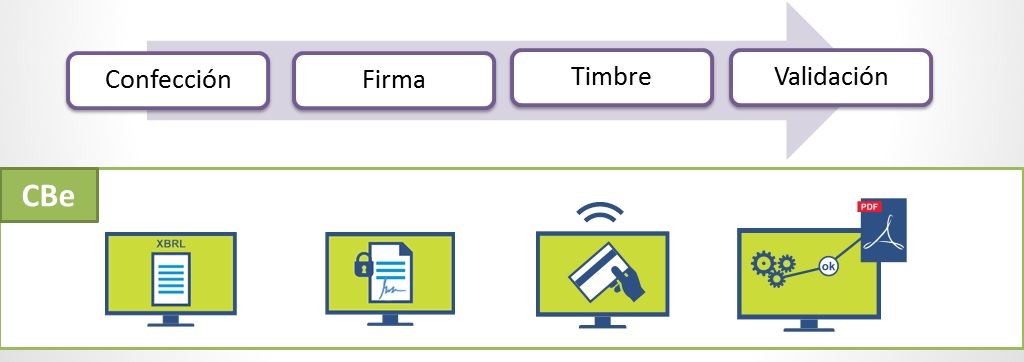
|
|
Acceso a los EE.FF. publicados en la Nómina de la CBe
Tipos de acceso:
Pasos
|
|
Acceso a la Constancia de presentación en la Nómina de la CBe
Pasos
La constancia esta firmada por AIN. Para validar la firma, realice alguna de las siguientes acciones:
|
Rich Text_1
- ${title}
Rich Text_2
- ${title}